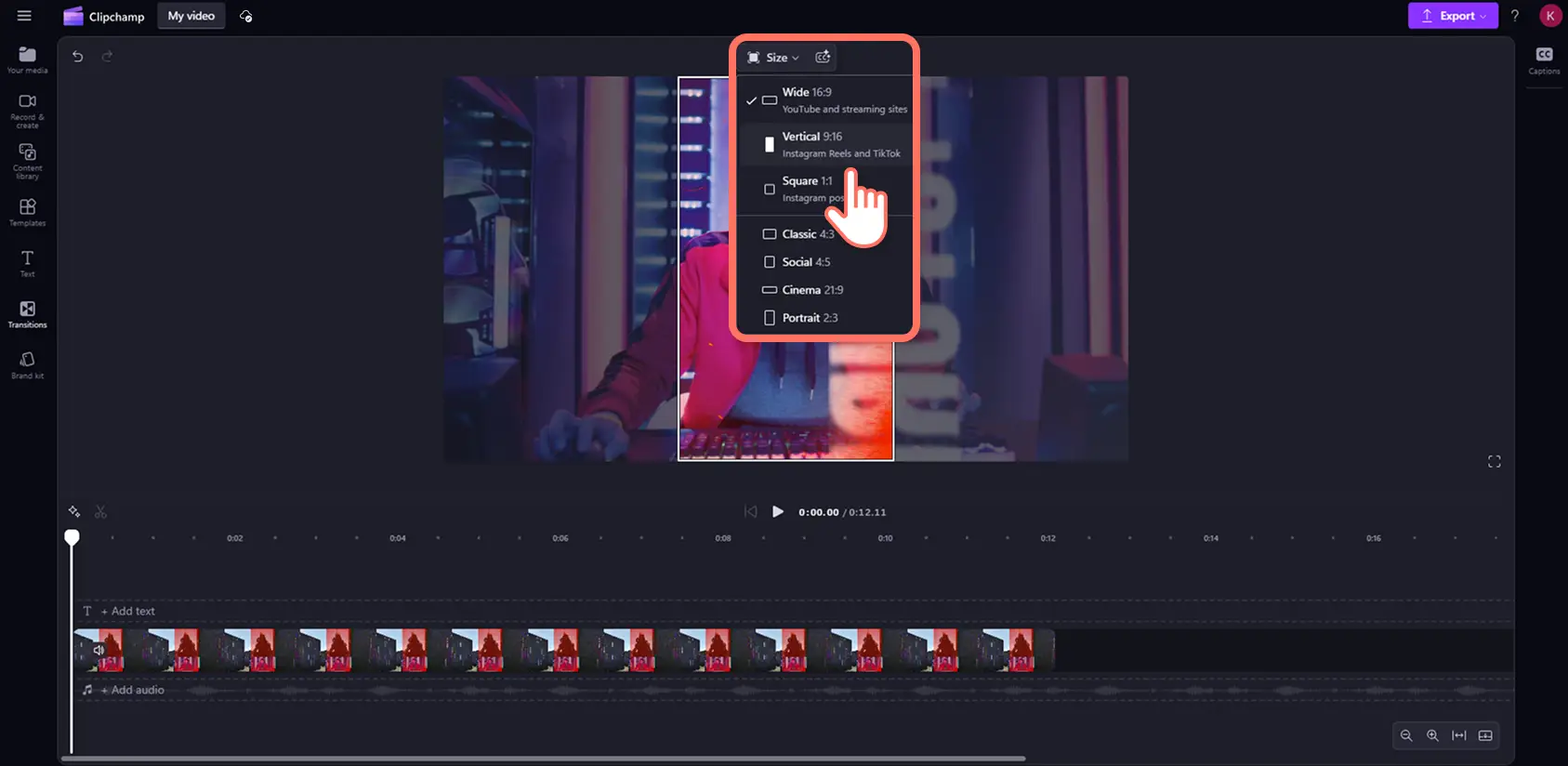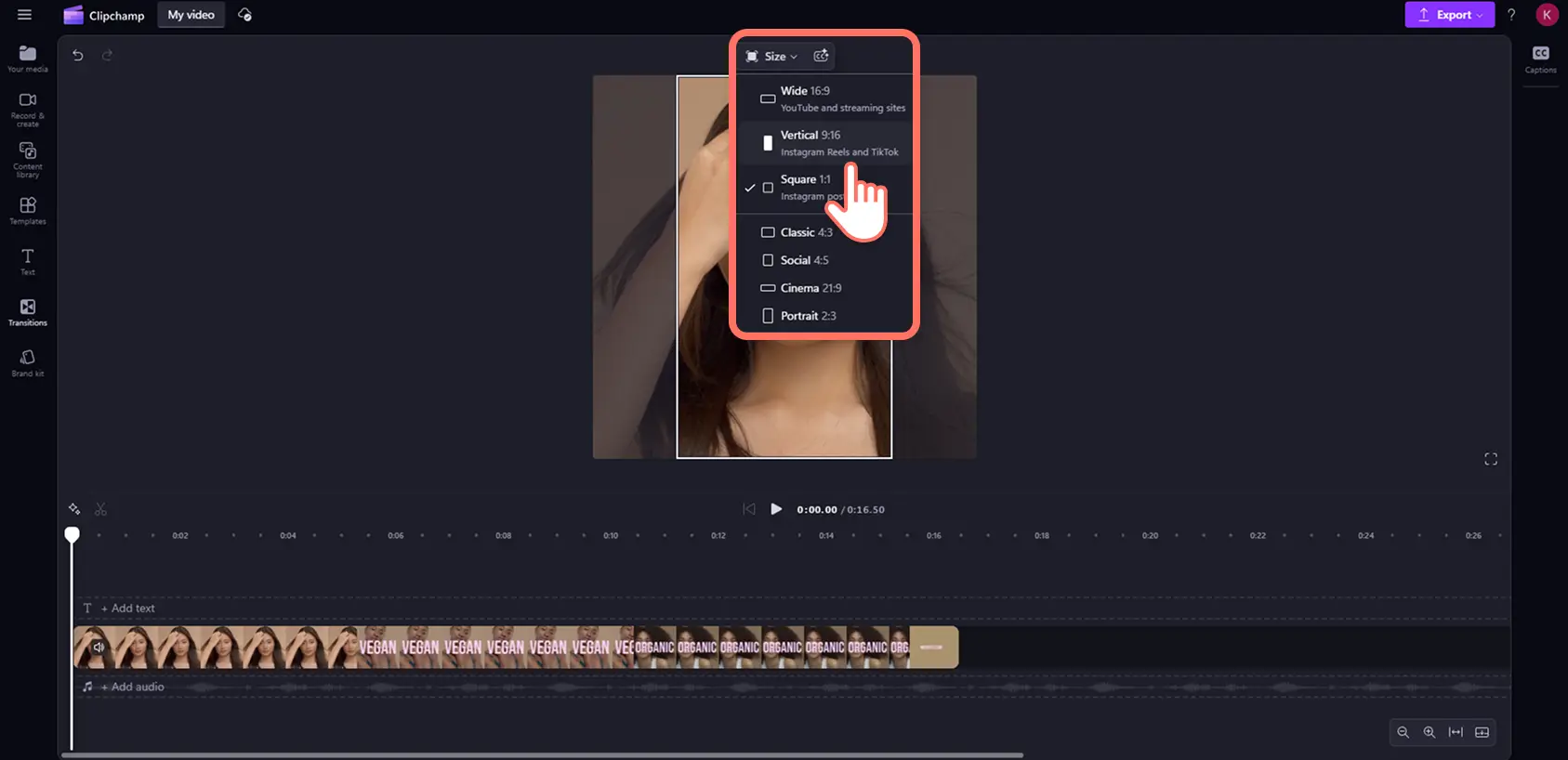Obs!Skärmbilderna i den här artikeln kommer från Clipchamp för personliga konton. Samma principer gäller för Clipchamp för arbets- och skolkonton.
På den här sidan
Vill du dela dina videor med en ny målgrupp och generera fler visningar? Du kan enkelt ändra storlek på och publicera vilken video som helst till TikTok utan att förlora videokvalitet med hjälp av den kostnadsfria storleksomvandlaren för video online.
Dina TikTok-följare kanske inte tittar på dina YouTube-videor eller följer dina andra konton på sociala medier. Att ändra storlek på befintliga videor är det perfekta sättet att snabbt återanvända innehåll utan att börja om från början. Välj bara bredd–höjd-förhållandet 9:16, så får du ett passande videoformat.
Läs vidare om du vill veta hur du kan ändra storlek på YouTube- och Instagram-videor för TikTok och ändra bildförhållande för mobilvideor med Clipchamps videoredigerare.
Så här ändrar du storlek på en YouTube-video för TikTok
YouTube-videor har ett annat bredd–höjd-förhållande än TikToks videomått. Du kan publicera YouTube-videor med widescreen-formatet 16:9 på TikTok, men det kommer att synas svarta kantlinjer (letterboxing) upptill och nedtill i inlägget.
Följ stegen nedan om du vill konvertera YouTube-videor till TikTok-format.
Logga in på Clipchamp eller skapa ett konto kostnadsfritt.
Importera YouTube-videon och lägg sedan till den på tidslinjen.
Redigera bredd–höjd-förhållandet från widescreen 16:9 till vertikalt 9:16.
Redigera videons kantlinjer med knapparna för anpassning, fyllning och beskärning i det flytande verktygsfältet.
Spara den nya TikTok-videon i HD-videoupplösningen 1080p.
Så här ändrar du storlek på en Instagram-video för TikTok
Ibland kan Instagram-videor vara i bredbildsformat eller kvadratiskt format.I så fall måste du ändra storleken på Instagram-videorna så att de passar TikToks krav på bredd–höjd-förhållande.Som tur är kan du publicera vertikala Instagram Reels på TikTok utan att det krävs någon redigering.
Redigera dina Instagram-videor som ett proffs genom att följa stegen nedan.
Importera Instagram-videon och lägg sedan till den på tidslinjen.
Justera bredd–höjd-förhållandet från widescreen 16:9 eller kvadratiskt 1:1 till vertikalt 9:16.
Redigera videons kantlinjer med knapparna för anpassning, fyllning och beskärning i det flytande verktygsfältet.
Spara den nya TikTok-videon i HD-videoupplösningen 1080p.
Så här ändrar du storlek på mobilvideor för TikTok
Mobilvideor kan spelas in med bredd–höjd-förhållandet widescreen 16:9 eller vertikalt 9:16. Vissa vertikala videor kan få svarta kantlinjer när de laddas upp till TikTok om de inte har det exakta bredd–höjd-förhållandet 9:16. Om du vill ändra bredd–höjd-förhållandet för dina mobilvideor kan du välja de färdiga videostorlekarna eller beskära videoklippen manuellt med beskärningsverktyget.
Du kan ändra bredd–höjd-förhållandet för dina mobilvideor med några enkla klick genom att följa stegen nedan.
Logga in på Clipchamp eller skapa ett konto kostnadsfritt.
Importera mobilvideon och lägg sedan till den på tidslinjen.
Om videon har bredd–höjd-förhållandet widescreen 16:9 ändrar du det till vertikalt 9:16. Om videon redan är vertikal, men har svarta kantlinjer, så kan du redigera den med knapparna för anpassning, fyllning och beskärning i det flytande verktygsfältet.
Spara den nya TikTok-videon i HD-videoupplösningen 1080p.
Om du vill ha mer TikTok-videoinspiration kan du kolla in TikToks största aktuella trender och experimentera med dessa filter och effekter för populära TikTok-estetiker.
Anpassa vilken video som helst till TikTok utan kostnad med Clipchamp-videoredigeraren eller ladda ned Microsoft Clipchamp-appen för Windows.